Cómo utilizar Kuler para buscar y compartir temas de color en Photoshop CS6

Aprende a utilizar Kuler para buscar y compartir temas de color en Photoshop CS6, una herramienta esencial para tus proyectos gráficos.
Dentro del lienzo de Adobe Illustrator CC, las mesas de trabajo son espacios discretos de tamaño que facilitan la exportación, el intercambio o la impresión de secciones del lienzo. El lienzo es el área del espacio de trabajo de Illustrator donde crea gráficos. El lienzo es básicamente todo lo que ve en la pantalla, excepto la interfaz (como el menú, el panel de control y otros paneles).
Las mesas de trabajo son coherentes y discretas. ¿Demasiado filosófico? Bien, aquí está el punto: las mesas de trabajo heredan y comparten muchas propiedades del documento en el que se encuentran, como el modo de color o la resolución del efecto de trama. Y eso es bueno porque significa que puede trabajar en diferentes gráficos, incluidos gráficos de diferentes tamaños, con propiedades compartidas.
Por ejemplo, puede tener un proyecto en el que diseñe un póster impreso, una tarjeta de palma y una pancarta de plástico para un evento. Aunque serán de diferente tamaño, es probable que utilicen el mismo conjunto de colores y tal vez otras características, como símbolos.
O puede usar varias mesas de trabajo del mismo tamaño para preparar un prototipo de una aplicación móvil que muestre diferentes estados de interacción del usuario. Aquí, docenas de mesas de trabajo pueden resultar útiles. Nuevamente, este proyecto tiene propiedades de documento comunes que se aplican a todas las mesas de trabajo, como el color RGB y los píxeles como unidad de medida.
Para ayudarlo a sacar el máximo provecho de su dinero de las mesas de trabajo, primero reviso algunas reglas básicas para crearlas y usarlas. Luego, lo guiaré a través de los dos escenarios que acabo de identificar (proyecto de impresión y prototipo de aplicación) para ayudarlo a comprender la eficacia de las mesas de trabajo y exponerlo a las técnicas clave para implementar las mesas de trabajo.
Puede tener de 1 a 1000 mesas de trabajo por documento. Nunca he usado 1,000 mesas de trabajo en un proyecto, pero es bueno saber que están ahí si las necesito. Como explico al principio de este capítulo, puede establecer el número de mesas de trabajo para un documento cuando lo crea por primera vez, pero también puede agregar y eliminar mesas de trabajo después de comenzar a trabajar en un documento.
La herramienta Mesa de trabajo es parte del conjunto de herramientas Básico. Puede crear mesas de trabajo en un documento seleccionando la herramienta Mesa de trabajo y dibujando de forma interactiva en el lienzo, como se muestra.
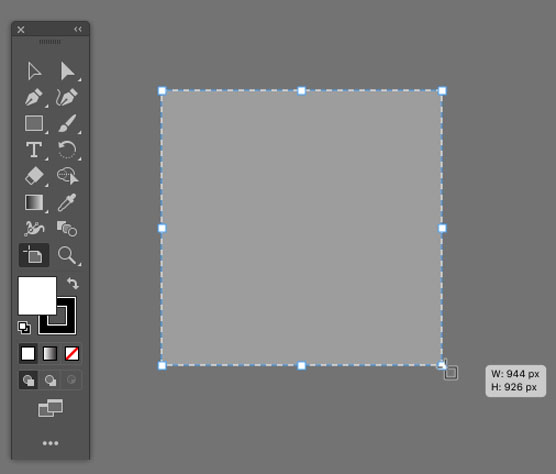
Dibujar una mesa de trabajo.
O puede generar una mesa de trabajo haciendo clic en el icono Nueva mesa de trabajo en el panel Mesa de trabajo o en el panel Control (o Propiedades). Se abre el cuadro de diálogo Opciones de mesa de trabajo que se muestra aquí.

Generación de una mesa de trabajo con el cuadro de diálogo Opciones de mesa de trabajo.
Generar una mesa de trabajo le permite nombrar la mesa de trabajo a medida que la crea, además de definir las dimensiones y la ubicación digitalmente.
Puede administrar las mesas de trabajo de muchas formas. A continuación, se muestra cómo definir y aprovechar las opciones de la mesa de trabajo que creo que le resultarán útiles para organizar y compartir proyectos.
Para cambiar los tamaños de la mesa de trabajo en Illustrator o mover una mesa de trabajo de forma interactiva, siga estos pasos:
1. Con la herramienta Mesa de trabajo, haga clic una vez dentro de la mesa de trabajo.
2. Arrastre para mover la mesa de trabajo, como se muestra.

Mover una mesa de trabajo.
3. Haga clic y arrastre en un cuadro delimitador lateral o de esquina (en forma de cuadrado) para cambiar el tamaño de la mesa de trabajo, como se muestra.

Cambiar el tamaño de una mesa de trabajo.
Puede cambiar cualquier propiedad de la mesa de trabajo mediante el panel Control o Propiedades:
Un par de otros consejos esenciales para la mesa de trabajo:
Permítanme ilustrar un flujo de trabajo básico pero típico de varias mesas de trabajo: uno en el que crea diferentes versiones del mismo gráfico pero con diferentes dimensiones. Al hacerlo, comparto algunas técnicas y enfoques que puede aplicar a sus propias necesidades particulares.
Suponga que tiene la tarea de diseñar un anuncio que se ejecutará en diferentes plataformas de redes sociales y en diferentes orientaciones: cuadrado, horizontal (paisaje) y retrato (vertical). El anuncio debe tener el mismo contenido básico pero cumplir con las siguientes especificaciones de tamaño:
Los siguientes pasos son una forma eficaz de configurar las mesas de trabajo para este proyecto:
1. Create a new document with one 1080 px square artboard, as shown.
a. Choose File→New, and bypass the New Document dialog by clicking More Settings. The More Settings dialog appears.
b. Name the project Ads.
c. In the Profile drop-down, choose Web.
d. In the Number of Artboards box, enter 3.
e. Set the artboard arrangement to Arrange by Row (the third icon).
f. In the Height and Width boxes, enter 1080. The Units setting will default to Pixels, and the Color Mode to RGB. These and other defaults are fine.
g.Click Create New Document.

Defining a three-artboard document.
2. Name the three artboards Square, Vertical, and Horizontal:
a. If the Artboards panel is not displayed, choose Window→Artboards.
B. Haga doble clic en el nombre de la mesa de trabajo 1 y escriba Cuadrado . De la misma manera, cambie el nombre de la segunda mesa de trabajo Vertical y la tercera mesa de trabajo Horizontal .
C. Elija Ver → Encajar todo en la ventana para ver las tres mesas de trabajo, como se muestra.

Nombrar mesas de trabajo.
3. Cambie el tamaño de las mesas de trabajo vertical y horizontal:
un. En el panel Mesa de trabajo, haga doble clic en el icono a la derecha de la mesa de trabajo denominada Vertical. En el Panel de control que aparece, cambie la altura a 1350 px y haga clic en Aceptar.
B. De manera similar, cambie las dimensiones de la mesa de trabajo horizontal a 1200 píxeles de ancho por 628 píxeles de alto.
4. Organice las mesas de trabajo para crear una visualización más coherente:
un. Haga clic en Reorganizar todas las mesas de trabajo en el panel de control. Se abre el cuadro de diálogo Reorganizar todas las mesas de trabajo.
B. Mantenga el diseño Organizar por fila y la configuración de Orden de diseño de izquierda a derecha que definió cuando creó el documento. Deje el espaciado establecido en 20 píxeles y deje seleccionado Mover ilustración con mesas de trabajo, como se muestra, luego haga clic en Aceptar.
Este paso mantiene la estructura de diseño básica en su lugar, pero restablece el espacio entre las mesas de trabajo redimensionadas para que no se superpongan.

Organizar mesas de trabajo.
5. Diseñe su anuncio en una de las mesas de trabajo.

Diseñar una sola mesa de trabajo.
6. Copie el primer contenido del anuncio en las otras mesas de trabajo:
un. Utilice la herramienta Selección o Selección directa para seleccionar todo el contenido en la primera mesa de trabajo, la que tiene el contenido.
B. Elija Editar → Cortar.
C. Elija Editar → Pegar en todas las mesas de trabajo.
¡La técnica Pegar en todas las mesas de trabajo se amortiza cuando trabaja con docenas o incluso cientos de mesas de trabajo! Por supuesto, la obra de arte pegada no encaja correctamente en mesas de trabajo de diferentes tamaños. Arreglar eso es el último paso.
7. Edite el diseño de las mesas de trabajo horizontal y vertical para que el contenido cuadrado se ajuste, como se muestra.

Personalización de diseños para diferentes mesas de trabajo.
¿Qué haces con un conjunto de mesas de trabajo? Se guardan automáticamente como parte de su documento de Illustrator. Después de eso, puede exportar uno, algunos o todos para la salida de pantalla o impresión.
Aprende a utilizar Kuler para buscar y compartir temas de color en Photoshop CS6, una herramienta esencial para tus proyectos gráficos.
Aprenda cómo utilizar las cuadrículas y guías de InDesign CS5 para alinear elementos de manera efectiva. Maximice su diseño utilizando las funcionalidades avanzadas de esta herramienta de diseño gráfico.
Descubre cómo utilizar las herramientas de dibujo en InDesign para crear formas y polígonos con precisión. Aprende técnicas esenciales y tips para mejorar tus publicaciones.
Aprende cómo crear y guardar rutas en Adobe Photoshop CS6. Descubre la importancia de convertir tu ruta de trabajo en una ruta guardada para evitar pérdidas.
Aprenda a crear y guardar estilos de párrafo en Adobe InDesign CS6 para optimizar su flujo de trabajo y facilitar la edición de su contenido.
Aprende a cambiar el ancho y el tipo de trazo en Illustrator CC con este tutorial completo que incluye la personalización de tapas, uniones y líneas discontinuas.
Aprende a ver y administrar los comentarios en documentos PDF utilizando Adobe Acrobat Creative Suite 5. Descubre los métodos más efectivos y eficaces para colaborar con revisores.
Puede utilizar la herramienta Instantánea en Adobe Acrobat CS5 para seleccionar tanto texto como imágenes y crear una imagen de un área determinada dentro de un archivo PDF. El resultado se conoce comúnmente como una captura de pantalla de una sección dentro de un archivo PDF. El resultado es una imagen y su texto no es […]
Diseñado para investigadores y científicos, las capacidades de medición en Photoshop CC son bastante poderosas. Puede medir casi cualquier cosa y contar el número de lo que sea en una imagen técnica, tal vez desde un microscopio o telescopio. Si conoce el tamaño exacto de cualquier elemento en una imagen, puede descubrir casi cualquier cosa […]
Cuando utiliza las herramientas Licuar en Adobe Creative Suite 5 (Adobe CS5) Illustrator, puede doblar objetos (hacerlos ondulados, pegajosos o puntiagudos) creando distorsiones simples o complejas. Las herramientas Licuar pueden lograr todo tipo de distorsiones creativas o extravagantes (dependiendo de cómo se mire) en sus objetos. Usted […]



